यदि Google से एप्लिकेशन का उपयोग करते समय आप संदेश देखते हैं “प्रमाणीकरण विफल रहा। Google टॉक में साइन इन करने में विफल ", तो आपको एक समस्या का सामना करना पड़ा है जिसे हल करने की आवश्यकता है। यह कैसे करना है? हम इस लेख में इस सवाल का जवाब देने की कोशिश करेंगे।
हम समस्या का समाधान करते हैं
सबसे पहले, डरो मत कि आपने कुछ तोड़ दिया है। यह त्रुटि केवल तब दिखाई देती है जब खाता या सिंक सेटिंग विफल हो गई हों। इसके कारण बहुत अलग हो सकते हैं, लेकिन इस समस्या का समाधान काफी सरल है। नीचे दिए गए निर्देशों का पालन करके, आप इस त्रुटि को "ठीक" करेंगे। और इसलिए, चलो चलते हैं!
1. मुख्य मेनू खोलें और टैब पर जाएं समायोजन.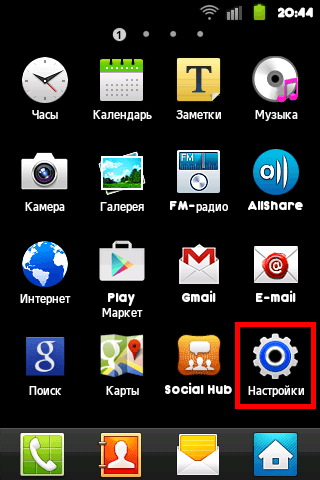
2. चयन करें। 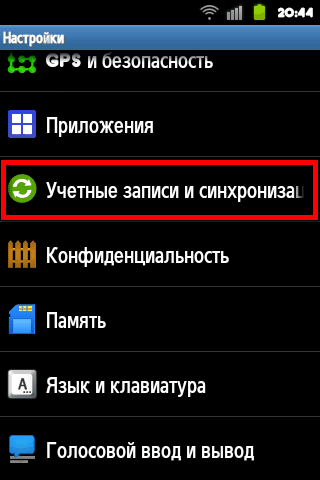
3. दिखाई देने वाली सूची में, नीचे स्क्रीनशॉट में दिखाए गए फ़ील्ड के बगल में स्थित बॉक्स को देखें। इस मेनू में भी यह टैब में आवश्यक है हिसाब किताब यह सही ढंग से कॉन्फ़िगर किया गया है या नहीं यह जांचने के लिए अपने gmail.com खाते पर क्लिक करें 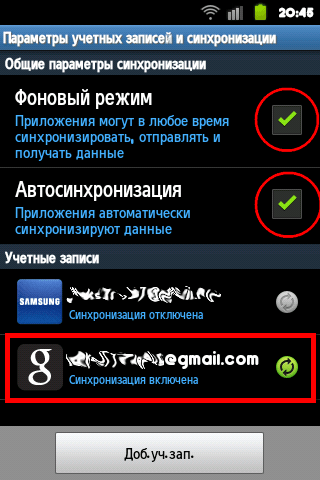
4. खाते पर क्लिक करके, आपको अनुभाग में ले जाया जाएगा डेटा और सिंक... यहां सभी फ़ील्ड (स्क्रीनशॉट के अनुसार) को चिह्नित करना भी आवश्यक है। 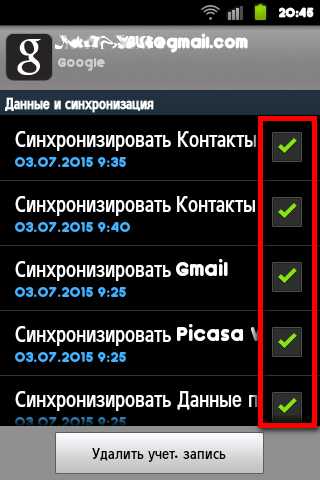
5. यदि आपके पास Google खाता नहीं है, तो आपको क्लिक करके एक बनाने की आवश्यकता है में जोड़े लेखा
.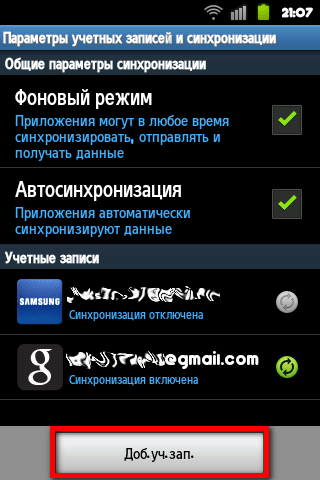
लगभग सभी मामलों में, इस विधि को हुई त्रुटि को ठीक करना चाहिए, लेकिन यदि ऐसा नहीं हुआ, तो आप दूसरी विधि आज़मा सकते हैं।
1. पथ का अनुसरण करें: सेटिंग्स - ऐप्स - ऐप्स प्रबंधित करें.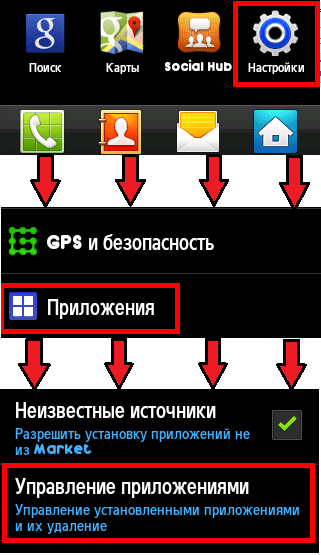
2. खुलने वाली सूची में, Google से सभी एप्लिकेशन चुनें। 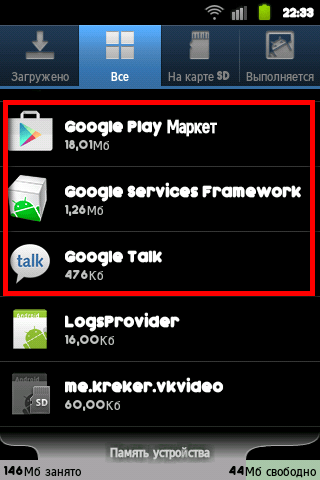
3. प्रत्येक एप्लिकेशन की सेटिंग में, आपको बटन पर क्लिक करके डेटा को हटाने की आवश्यकता है डेटा हटाना तथा कैश को साफ़ करें.
4. इसके बाद, स्मार्टफोन सेटिंग्स में, सेक्शन में जाएं खातों और सिंक.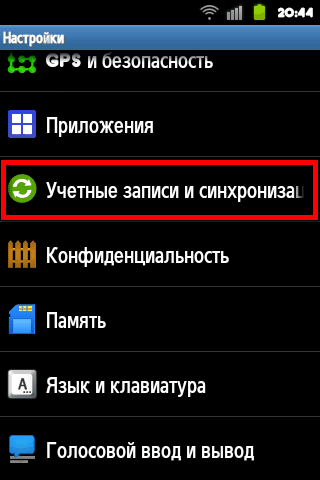
5. यहां आपको बैकग्राउंड मोड और ऑटो-सिंक आइटम्स को अनचेक करना होगा, जिसके बाद आपको अपने जीमेल अकाउंट पर क्लिक करना होगा। 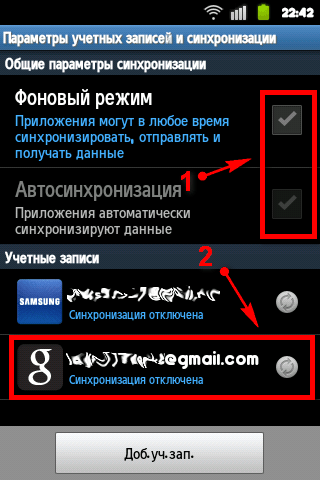
6. अगली विंडो में, सभी आइटम अनचेक करें और स्मार्टफोन को पुनरारंभ करें। 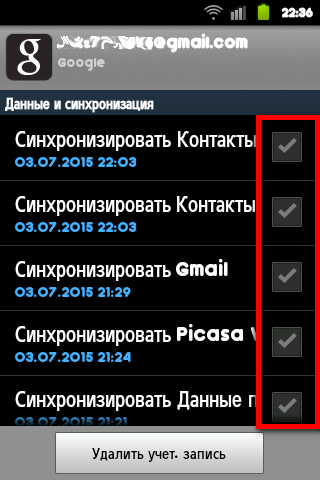
7. रिबूट करने के बाद, सभी चेकमार्क वापस रख दें।
ऊपर वर्णित तरीके आपको प्रमाणीकरण त्रुटि से छुटकारा पाने में मदद करेंगे। इसके अलावा, यहां कुछ भी जटिल नहीं है, और यहां तक \u200b\u200bकि विशेष ज्ञान और कौशल के बिना एक व्यक्ति अपने दम पर इन सरल कार्यों को क्रैंक करने में सक्षम होगा।
फ़ाइल स्थानांतरण
फ़ाइल साझाकरण के रूप में इस तरह की चीज पहले से ही एक सामान्य इंस्टेंट मैसेंजर की एक अनिवार्य विशेषता है। Google टॉक में भी ऐसा तत्व है। दुर्भाग्य से, आधिकारिक स्रोत में इस मुद्दे का कवरेज केवल दोषों के विश्लेषण के लिए कम हो गया है। रूसी में विवरण में एक आइटम के लिए अंग्रेजी में लगभग आठ हैं। इस तरह की असावधानी भी थोड़ा दर्द देती है।
इस क्षेत्र में सबसे आम प्रश्नों में से एक संपर्क सूची में एक दोस्त से फ़ाइल स्थानांतरण बटन की अनुपस्थिति है। स्पष्टीकरण सरल है: फ़ाइलों को केवल उन उपयोगकर्ताओं को स्थानांतरित किया जा सकता है जिन्होंने Google टॉक के माध्यम से कनेक्ट किया है। अन्य इंटरनेट मैसेंजर या जीमेल चैट के जरिए संचार करने वाले उपयोगकर्ता आपको अपनी फाइलें नहीं भेज सकते हैं। जैसे आप उन्हें करते हैं।
यदि वार्ताकार खुद टॉक का उपयोग करता है, तो संपर्क सूची में उसका नाम विपरीत बटन होगा। इस पर क्लिक करने पर फ़ाइल चयन विंडो खुल जाएगी। तब प्रेषक के पास स्थानांतरण जारी रखने या निरस्त करने का विकल्प होगा, और प्राप्त करने वाले उपयोगकर्ता के पास फ़ाइल को स्वीकार या अस्वीकार करने का विकल्प होगा। आप चैट विंडो में ड्रैग और ड्रॉप मैकेनिज्म का उपयोग करके एक फाइल भी चुन सकते हैं।
प्राप्त फ़ाइलें डिफ़ॉल्ट रूप से My Documents फ़ोल्डर में सहेजी जाती हैं। सबसे अधिक संभावना है, यह C: \\ Documents and Settings \\ username \\ My Documents \\ Google Talk निर्देशिका या कोई अन्य होगा यदि इसे अलग से निर्दिष्ट किया गया था। एप्लिकेशन अपलोड के आकार या प्रकार को सीमित नहीं करता है, हालांकि बड़ी फ़ाइलों को अधिक समय लगेगा। यह अज्ञात है यदि विफलता के मामले में फिर से शुरू करने का समर्थन किया जाता है।
बाद में समायोजन
स्थापना के बाद एप्लिकेशन हमेशा सामान्य रूप से काम नहीं कर सकता है। सबसे सामान्य स्थिति तब होती है जब कोई संदेश यह बताता है कि आप Google टॉक से कनेक्ट नहीं हो सकते हैं। ज्यादातर मामलों में, समस्या फ़ायरवॉल के साथ है। आपको यह जांचने की आवश्यकता है कि क्या यह आपको इंटरनेट मैसेंजर का उपयोग करने की अनुमति देता है। आपको मापदंडों को थोड़ा बदलना पड़ सकता है। अनुकूलन की सिफारिशें यहां मिल सकती हैं McAfee व्यक्तिगत फ़ायरवॉल , नॉर्टन पर्सनल फायरवॉल , PC- Cillin इंटरनेट सुरक्षा , टिनी व्यक्तिगत फ़ायरवॉल , क्षेत्र चेतावनी.
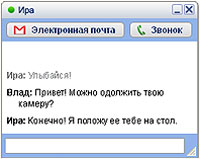 |
यदि यह समस्या प्रॉक्सी सर्वर के कारण होती है, तो आपको Google टॉक में "सेटिंग" मेनू पर जाने की आवश्यकता है, "कनेक्शन" आइटम का चयन करें, फिर "निम्नलिखित प्रॉक्सी सर्वर का उपयोग करें", "प्रॉक्सी सर्वर को प्रमाणीकरण की आवश्यकता है" के बगल में स्थित बॉक्स को चेक करें। इसके बाद, प्रॉक्सी सर्वर का उपयोगकर्ता नाम और पासवर्ड दर्ज करें। यदि यह मदद नहीं करता है, तो एक विकल्प है कि व्यवस्थापक ने आपके नेटवर्क पर Google टॉक को अवरुद्ध कर दिया है। यदि यह त्रुटि संदेश दिखाई देता है, तो आपको अपने प्रदाता (घर पर) या व्यवस्थापक (काम पर) से संपर्क करना होगा।
कभी-कभी, प्रॉक्सी सर्वर का उपयोग करने से "Google टॉक से कनेक्शन अवरुद्ध हो गया" जैसे संदेश हो सकते हैं। ऐसा इसलिए हो सकता है क्योंकि इंटरनेट कनेक्शन ठीक होने पर भी Google टॉक नेटवर्क कनेक्शन अप्रत्याशित रूप से गिरता है। यह आमतौर पर प्रॉक्सी सर्वर द्वारा संचार सत्र की अवधि को सीमित करने या किसी अन्य कारण से उपयोगकर्ता को डिस्कनेक्ट करने के कारण होता है (उदाहरण के लिए, यदि बहुत सारे संसाधनों का उपयोग किया जाता है)। ऐसे मुद्दों को भी प्रशासक के साथ हल करने की आवश्यकता है।
यदि आपको फ़ायरवॉल या प्रॉक्सी सर्वर के माध्यम से Google टॉक से कनेक्ट करने में समस्या हो रही है, तो अक्सर ऐसा होता है कि आवश्यक पोर्ट अवरुद्ध हो जाते हैं। Google टॉक से कनेक्ट करने और इंस्टेंट मैसेजिंग शुरू करने के लिए, आपको टीसीपी कनेक्शनों को 5222 या 443 पोर्ट का उपयोग करके बात करने की अनुमति देनी चाहिए। यदि आप इस मैसेंजर का उपयोग करके कॉल करना चाहते हैं, तो आपको यूडीपी कनेक्शनों को किसी भी सर्वर का उपयोग करने की अनुमति देनी चाहिए। किसी भी पोर्ट, और भी पोर्ट 443 का उपयोग कर किसी भी सर्वर के लिए टीसीपी कनेक्शन की अनुमति दें।
रुको, कौन आ रहा है?
कुछ google की त्रुटियां टॉक आपके कंप्यूटर पर स्पाईवेयर से जुड़ा हो सकता है
विज्ञान निश्चित रूप से नहीं जानता कि क्यों, Google टॉक के साथ काम करते समय, "खाता अवरुद्ध" या "पासवर्ड दर्ज करें" जैसे संदेश दिखाई दे सकते हैं। ऐसा नहीं होना चाहिए। हालाँकि, इस तरह की घटनाओं से निपटने के लिए, यह आवश्यक है, एक कंप्यूटर पर काम करते समय जिस पर आप Google टॉक में लॉग इन नहीं कर सकते सुरक्षित दूरी इस पर क्लिक करें संपर्क ... फिर आपको अपना Google उपयोगकर्ता नाम और पासवर्ड दर्ज करने की आवश्यकता है, साथ ही साथ विकृत चित्र से वर्ण भी। सफलतापूर्वक साइन इन करने के बाद, आपको Google टॉक को पुनः आरंभ करना होगा और फिर से साइन इन करने का प्रयास करना होगा।
Google टॉक के साथ होने वाली सबसे दिलचस्प त्रुटि संदेश देती है: "Google टॉक में एक आंतरिक त्रुटि थी, इसलिए इसने काम करना बंद कर दिया। Google को बग की रिपोर्ट करें?" इस मामले में, सबसे अधिक संभावना है, स्थिति इस तथ्य से संबंधित है कि कंप्यूटर में rlls.dll फ़ाइल शामिल है। यह फ़ाइल उन सॉफ़्टवेयर को संदर्भित करती है जो यह ट्रैक करते हैं कि उपयोगकर्ता इंटरनेट कैसे ब्राउज़ करते हैं इसलिए आपको सतर्क रहने की जरूरत है। आप इस मुद्दे पर इस पर अधिक पढ़ सकते हैं पृष्ठ जहां Google ऐसी स्थितियों से निपटने के बारे में मार्गदर्शन प्रदान करता है। सबसे ऊपर दाईं ओर भाषा की पसंद वाला एक टैब होगा।
मुझे फोन करो, फोन करो ...
यदि आपको ध्वनि संचरण में कोई कठिनाई है, तो आपको पहले माइक्रोफोन और स्पीकर के सही कनेक्शन की जांच करनी चाहिए। अगला कदम कंप्यूटर पर ध्वनि सेटिंग्स की जांच करना है। नियंत्रण कक्ष में, "ध्वनि और ऑडियो उपकरण" आइटम में, "वॉल्यूम" टैब पर जाएं और "मिक्सर वॉल्यूम" अनुभाग में "उन्नत" पर क्लिक करें। खुलने वाली विंडो में, आपको माइक्रोफ़ोन सेटिंग्स की जांच करने की आवश्यकता है। यदि यह समस्या का समाधान नहीं करता है, तो आपको यह सुनिश्चित करने की आवश्यकता होगी कि Google टॉक सेटिंग्स के ऑडियो अनुभाग में आउटपुट डिवाइस ड्रॉप-डाउन सूची में माइक्रोफ़ोन चयनित है।
यह याद रखने योग्य है कि आप कॉल नहीं कर सकते, साथ ही उन उपयोगकर्ताओं को भी फाइल ट्रांसफर कर सकते हैं जो उपयोग नहीं करते हैं इस पल Google टॉक क्लाइंट। एक और सवाल है कि जब कोई कनेक्शन होता है, लेकिन गूंज हस्तक्षेप करता है। यह पहले से ही भौतिकी के नियमों पर लागू होता है: आपको वार्ताकारों से दूर जाने के लिए वार्ताकार से पूछने की आवश्यकता है।
एक और डिफ़ॉल्ट सेटिंग जो उपयोगकर्ता को भ्रमित कर सकती है: जब स्पीकर मूक किए जाते हैं (पीसी सेटिंग्स में), तो Google टॉक स्वचालित रूप से इसे चालू करता है जब आप एक आने वाली कॉल प्राप्त करते हैं। यह विकल्प "ऑडियो" टैब के तहत एप्लिकेशन सेटिंग्स में नियंत्रित किया जाता है। बॉक्स को अनचेक करना आवश्यक है "जब कॉल आती है तो लाउडस्पीकर चालू करें।" उसके बाद मुख्य बात यह है कि कॉल का जवाब देने के लिए मैन्युअल रूप से स्पीकर चालू करना न भूलें।
एक और रहस्य। "डायग्नोस्टिक लॉगिंग" का उपयोग करते हुए, डेवलपर्स इस निष्कर्ष पर पहुंचे (कथित तौर पर उपयोगकर्ता रिपोर्टों से) कि जो लोग कुल रिकॉर्डर एप्लिकेशन को स्थापित करते हैं, Google टॉक सही तरीके से काम नहीं करता है। विवरण का खुलासा नहीं किया गया था, लेकिन "इंजीनियर इस पर काम कर रहे हैं।" इस बीच, बेहोश आशा में, वे कुल रिकॉर्डर वेबसाइट पर जाने और नवीनतम अपडेट डाउनलोड करने की पेशकश करते हैं।
कुल
Google टॉक ने वीडियो संचार और IM- पेजर्स के बीच वेब पर एक मध्यवर्ती आला पर कब्जा कर लिया है
Google टॉक के जारी होने से कुछ विश्लेषकों ने जो भविष्यवाणी की थी वह उत्पन्न नहीं हुई थी। बेशक, उन्होंने इंटरनेट वॉइस कम्युनिकेशन मार्केट (Microsoft और Yahoo) में प्रतियोगियों को पीछे धकेल दिया, लेकिन उन्होंने IM- पेजर्स के अन्य डेवलपर्स को "क्रश" नहीं किया। आवेदन अन्य कंपनियों के उत्पादों के लिए काफी अनुकूल है, अर्थात, टॉक का उपयोग करना ICQ, ट्रिलियन, साई, और इतने पर के उपयोगकर्ताओं के साथ संवाद करने में हस्तक्षेप नहीं करता है। हालांकि, Google के विकास में एक महत्वपूर्ण लाभ है - आवाज संचार। जैसे, फर्क महसूस करना। साथ ही, Google टॉक को midsize और बड़े व्यवसायों के लिए अपने विज्ञापन समीक्षाओं में एक पूर्ण इंटरकॉम समाधान के रूप में सुझाता है। स्थानीय नेटवर्क होने पर मिनी-पीबीएक्स और अन्य उपकरणों पर पैसा खर्च करने की आवश्यकता नहीं है।
स्काइप विशेषज्ञों ने बयानों के साथ प्रतिक्रिया देने के लिए जल्दबाजी की: चूंकि कनेक्शन इंटरनेट की विशालकाय सर्वर के माध्यम से ही जाएगा, इसका मतलब है कि कोई निश्चितता नहीं है कि जानकारी की गोपनीयता को संरक्षित किया जाएगा। ऐसे बयानों की पृष्ठभूमि के खिलाफ, एक माना जाने वाला आकस्मिक लेख का उद्भव दिलचस्प है। इसमें जर्मन पुलिस के असंतोष के बारे में बात की गई थी, जो स्काइप के माध्यम से बातचीत नहीं सुन सकती थी। पीआर या आधिकारिक बयान? क्या पुलिस ने अपने ऑडिशन में असफलता कबूल की होगी?
हालांकि, अन्य Google सेवाओं, विशेष रूप से जीमेल के साथ तंग एकीकरण ने कंपनी को अपनी अन्य सेवाओं के साथ आगे बढ़ने की अनुमति दी है। यह समझ में आता है: मुफ्त सेवाएं उपयोगकर्ताओं को व्यावसायिक रूप से लाभदायक परियोजनाओं में संलग्न करने के लिए आकर्षित करती हैं। ऐसा माना जाता है कि Google ने ईमेल क्लाइंट को Gmail पर विज्ञापन देखे बिना ईमेल डाउनलोड करने की अनुमति देकर गलती की। यदि ऐसा है, तो कंपनी ने इस कदम के साथ लाभ का पिछला हिस्सा जीता।
इस प्रकार, Google टॉक ने स्काइप और इंटरनेट मैसेंजर जैसे वीडियो संचार के बीच अपने आला को मजबूती से उकेरा है, जिससे रचनाकारों को लाभ का हिस्सा मिलता है। हालांकि, हाल के वर्षों में, इस इंटरनेट मैसेंजर के विकास के बारे में कोई विशेष रूप से हड़ताली घटनाएं नहीं हुई हैं। शायद वह इस बेचैन कंपनी की अनगिनत परियोजनाओं की मोटाई में कहीं खो गया था। इस संस्करण के पक्ष में और Google टॉक के लिए "मैनुअल" के कमजोर अद्यतन को जिम्मेदार ठहराया जा सकता है: कुछ फ़ंक्शन जो पहले से ही पेजर में मौजूद हैं, विवरण के अनुसार, कंपनी के कर्मचारी अभी विकसित होने जा रहे हैं।
यह एप्लिकेशन स्वयं निःशुल्क पनीर है जो उपयोगकर्ताओं को Gmail में लुभाना चाहिए ताकि वे Google विज्ञापन भी देख सकें। शायद यह एक बहुत ही सुविधाजनक और कार्यात्मक समाधान है, जिसमें से सभी को लाभ होता है, जो लोकप्रिय जीवन-पुष्टि शब्दों में अच्छी तरह से फिट बैठता है: "Google हमारा मित्र है!"
एंड्रॉइड उपयोगकर्ता अक्सर विभिन्न सिस्टम क्रैश के बारे में शिकायत करते हैं जो डिवाइस के सामान्य संचालन में हस्तक्षेप करते हैं। सबसे आम गलतियों में से एक दुर्घटनाग्रस्त है google प्रमाणीकरण बात करें, जो प्ले स्टोर से एप्लिकेशन डाउनलोड करने की अनुमति नहीं देता है। सबसे अधिक बार, यह त्रुटि गलत सेटिंग्स को इंगित करती है। आइए जानें कि Google टॉक प्रमाणीकरण विफल होने पर क्या करना चाहिए।
स्थिति को ठीक करने के तरीके
क्या Google टॉक प्रमाणीकरण में कुछ गड़बड़ है? आप निम्नलिखित तरीकों से कारण की मदद कर सकते हैं:
- कैश साफ़ करें - इसके लिए, अपने डिवाइस की सेटिंग में जाएं और वहां "एप्लिकेशन" अनुभाग देखें। "ऑल" टैब में आइटम होता है गूगल प्ले बाजार। मिल गया? रोकें, डेटा मिटाएं और कैश को साफ़ करने के लिए आइटम का चयन करें। यह समझने के लिए कि प्रदर्शन किए गए कार्यों ने आपकी मदद की या नहीं, सेटिंग्स विंडो को बंद करें और फिर डिवाइस को पुनरारंभ करें।
- सिंक्रोनाइज़ेशन सेट करें - इसके लिए, एक ही सेटिंग में, "अकाउंट्स" चुनें और इस आइटम को Google ब्लॉक करें। अपने ईमेल पते पर क्लिक करें और आपको "सिंक्रोनाइज़ेशन" नामक अनुभाग पर पुनर्निर्देशित किया जाएगा। समझ गया? सभी बॉक्स अनचेक करें। अब आप अपने स्मार्टफोन या टैबलेट को रिबूट कर सकते हैं, फिर सिंक सेटिंग्स पर जाएं और पहले से अनचेक किए गए चेकबॉक्स की जांच करें। फिर रिबूट करें। मदद करनी चाहिए।
- पुनर्स्थापना फ़ैक्टरी सेटिंग्स एक कट्टरपंथी, लेकिन प्रभावी तरीका है जो एंड्रॉइड ओएस की अधिकांश त्रुटियों को दूर करने में मदद करता है। ऐसा करने के लिए, सेटिंग मेनू खोलें, इसलिए "सेटिंग्स पुनर्स्थापित करें और रीसेट करें" चुनें। जानकारी हटाने और प्रक्रिया पूरी होने तक प्रतीक्षा करने के अपने इरादे की पुष्टि करें।
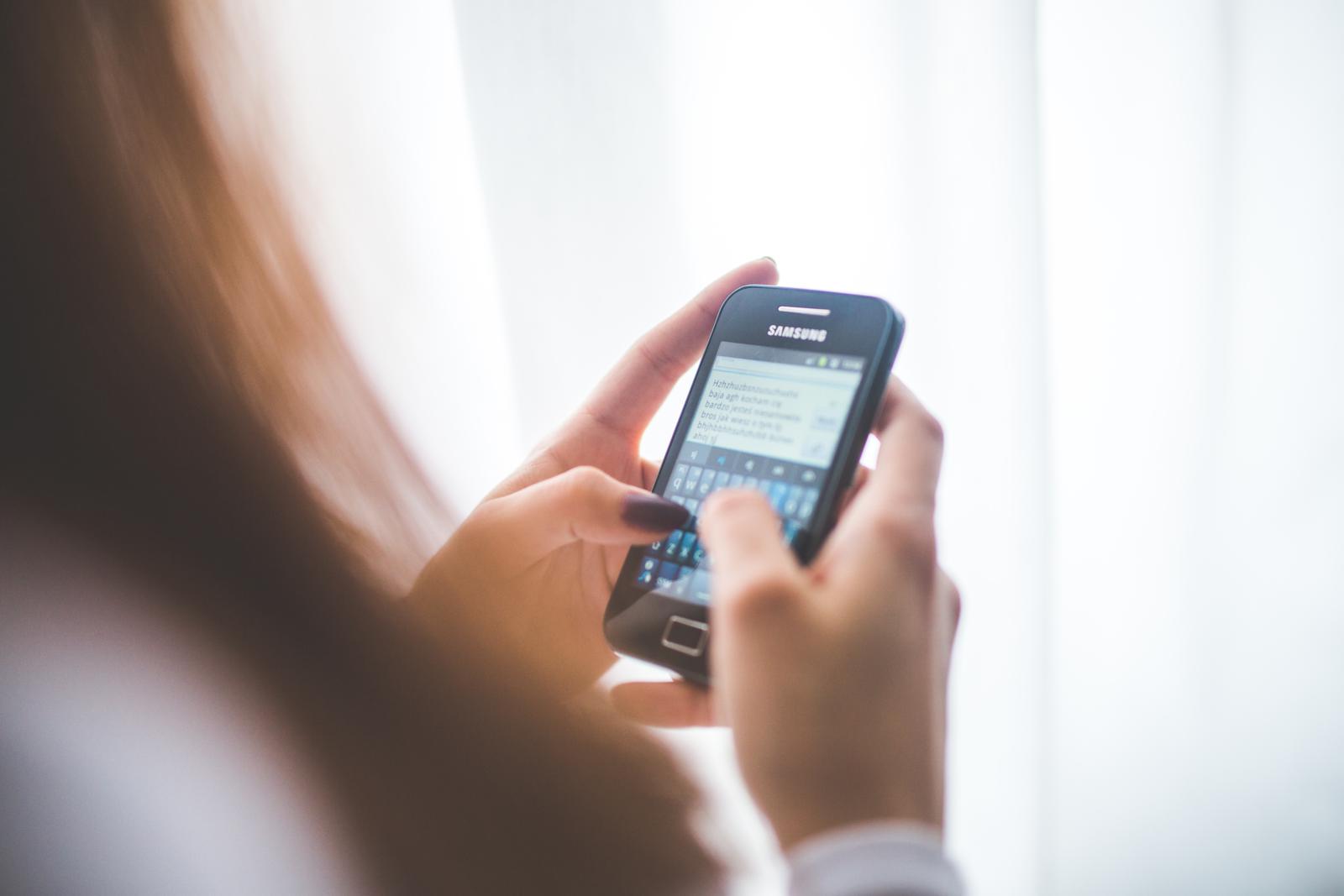
इनमें से कम से कम एक तरीका आपको निश्चित रूप से मदद करना चाहिए। पहले एक के साथ शुरू करें, और अगर यह काम नहीं करता है, तो बाकी का प्रयास करें। वैसे भी काम नहीं करता है? एक सक्षम विज़ार्ड से संपर्क करें जो हानिकारक सॉफ़्टवेयर से निपटने में आपकी सहायता करेगा। कृपया ध्यान दें कि सिस्टम प्रमाणीकरण विफल होने पर क्या करना है, इस सवाल का कोई सार्वभौमिक उत्तर नहीं है। लेकिन आप हमेशा विशेषज्ञों से ऑनलाइन सवाल पूछने के लिए विशेष मंचों पर हमारी सिफारिशों और "चलना" का लाभ उठा सकते हैं।
लेकिन ज्यादातर मामलों में, समस्या गलत सिंक्रनाइज़ेशन या खातों की सेटिंग में विभिन्न त्रुटियों में ठीक है।
ये कमियाँ कहाँ से आती हैं? प्रारंभ में गलत सेटिंग्स, नए प्रोग्राम की स्थापना, या डिवाइस के गलत शटडाउन के परिणामस्वरूप एक सॉफ्टवेयर विफलता संभव है। मुख्य बात यह है कि सब कुछ हल किया जा सकता है: जल्दी से, नि: शुल्क और अनावश्यक समस्याओं के बिना।

आधुनिक तकनीक निर्विवाद रूप से स्मार्ट है। लेकिन, अफसोस, कुछ भी सही नहीं है। क्या आपका Android क्रैश हो रहा है? हमें उम्मीद है कि हमारे सुझावों ने आपको समस्या को हल करने में मदद की है, और सब कुछ ठीक वैसा ही काम करता है जैसा कि इसे फिर से करना चाहिए!





